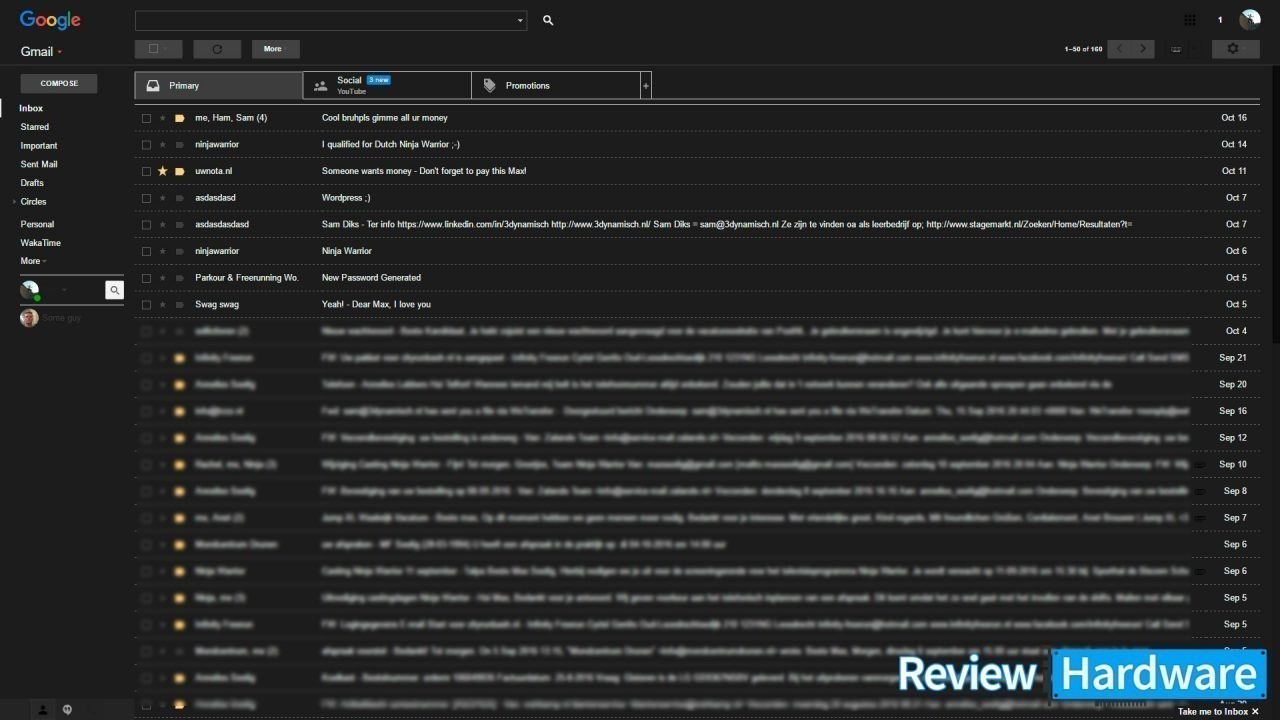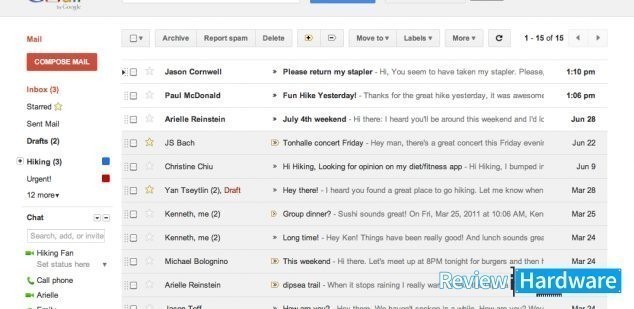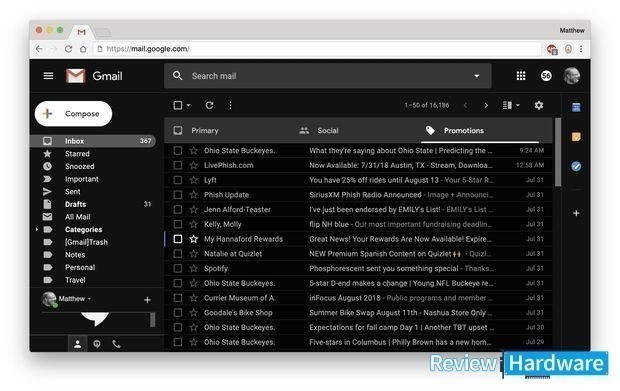Desde hace un tiempo, todas las plataformas se han estado renovando y Google no podía ser la excepción. Pues, la empresa estadounidense, propietaria de Gmail continuamente está innovando con sus nuevas actualizaciones, dando de qué hablar a a todo el mundo. Hoy, nos presentan el modo oscuro.
En los últimos meses, hemos podido disfrutar de una apariencia un poco más similar a la de los dispositivos móviles, de sus nuevas opciones dentro de la interfaz, la Redacción Inteligente, el Modo Confidencial y el modo sin conexión. Ahora con un cambio de diseño más liviano para la vista al momento de usarlo.
Gmail y sus cambios de imagen
Gmail, lanzado en abril de 2004. Desarrollado por Paul Buchheit, bajo el lenguaje Java. Con una antifaz que admite 72 idiomas, es un tipo de servicio de correo electrónico de la prestigiosa empresa estadounidense Google Incorporation, es este servicio uno de los más usado en los últimos tiempos.
Además de ser un gestor de correo gratuito, la empresa estadounidense no deja de sorprendernos con sus nuevas renovaciones en las diferentes plataformas.
Desde finales del 2008, hemos estado acostumbrados a las actualizaciones en el gestor en el cambio de imagen, primero en el 2008, cuando Google lanzó al mercado una opción en la plataforma de correo electrónico donde teníamos la potestad de cambiar el fondo a el que acostumbramos, incorporando fondos de nuestra preferencia.
Finales del 2016, lanzó al mercado una actualización dónde te permitía oscurecer un poco el diseño de su interfaz, ahora comienzos del 2018, Google Incorporation ha decidido lanzar una nueva actualización de Gmail. Gmail cuenta con un nuevo Dark Mode, un poco menos oscuro que el anterior. Su modo oscuro, nos permite dar un descanso eficaz a nuestros ojos mientras usamos la plataforma de correo.
Cómo Activar su modo oscuro
Para habilitar este interfaz en Gmail, lo primero que debes hacer es actualizar la aplicación u plataforma, luego dar clic en el ícono de ajustes en la esquina superior derecha y continuación seleccionar la opción de Temas (Theme). Dirígete a la segunda sección con el puntero del mouse y ahora selecciona Terminal u Oscuro.
Cualquiera de estos temas te garantizará un modo oscuro en Gmail, con texto blanco. Sin embargo, el tema Terminal utiliza un tono ligeramente más oscuro que el otro. No obstante, ninguno de estos temas mantiene el fondo oscuro al abrir o escribir un correo electrónico. En ambos casos, se abrirá el formato estándar con un fondo blanco brillante que puede ser ligeramente incómodo.
Lo malo de estos modos oscuros de Gmail es que son superficiales y justo detrás del modo oscuro que hayas elegido, hay un brillante fondo blanco.